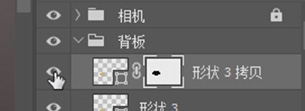PS绘制相机图标
来源:站酷 作者:krivo
先来张效果图

首先第一步就是把图标的背板(马桶)绘制出来,用PS简单的形状工具,把背板的外形展现出来。

接下来就是对背板(马桶)进行修饰,一般情况下我都是用图层样式与形状的羽化来对它进行侵犯。并且用一个牛B的方法使得背板赋予木的材质质感,就是贴上木纹图案(其实就是懒)+投影就大功告成。

第二步就是主角要登场了,相机图标的主角—相机(MD废话),这里的相机是有一个角度的,在有角度的情况下我们怎么去把握好相机上面元素的透视呢?答案就是,我们可以先用正视图来做好整个相机的外形和相机上面的元素之后,第一就是选中全部对象转为智能对象,如果我们坐到后面发现相机里的元素需要修改,我们可以双击进入智能图层去修改相机上的每一个元素,当然,相机的元素简单我就不用这种方法了,我就用第二种,就是把相机的元素全部选中自由变换直接调整角度(霸气的方法一致我的作风-,-,还有图片上少了几个元素是因为录视频电脑卡带我把一些元素删掉了)


接下来就是相机的厚度了,就复制一个相机轮廓呗。然后再把它进行缝针手术,无缝连接不留疤那种,用钢笔描点,小白拉线。
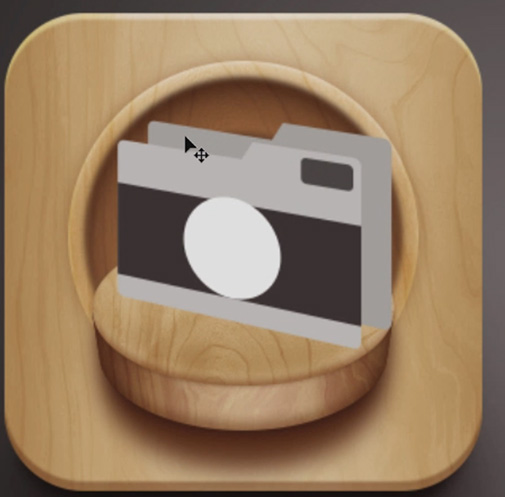
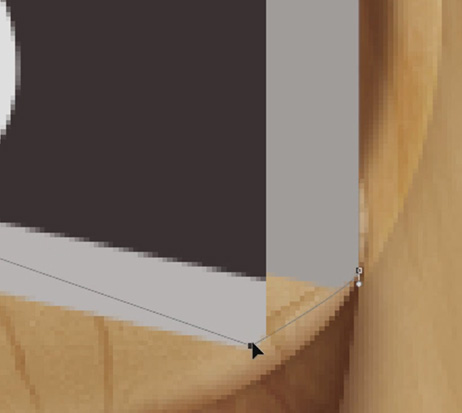
做到这一步,加上镜头,我们整个的相机外形已经出来了,接下来就是对它做整容手术,加上光影质感等....这个自己摸索啦..做个木质感相机也不会有人管你的。最后加上一块装显逼格的布料(手纸)。
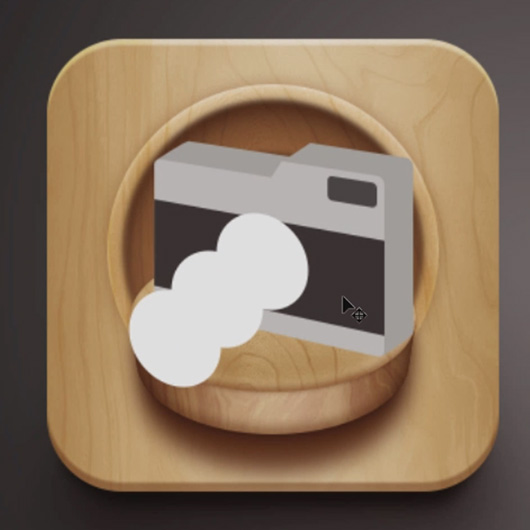

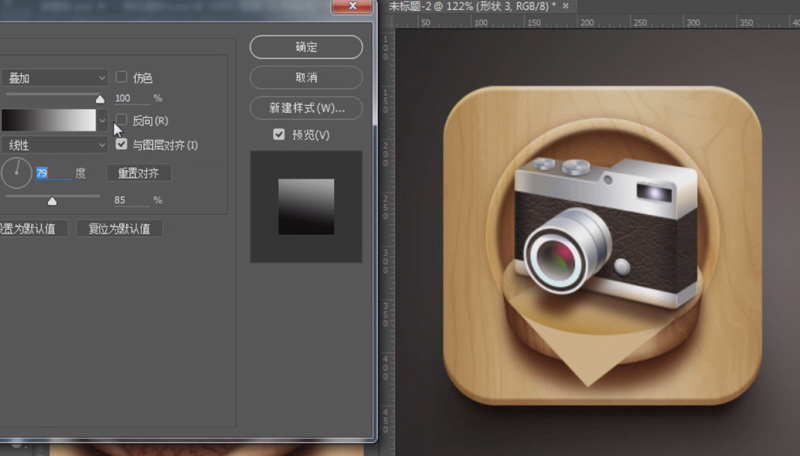
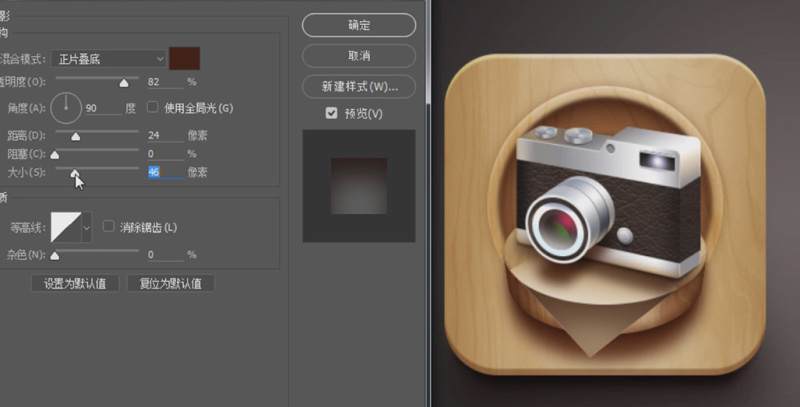
逼格布料的重点在于转折边缘的处理,就讲讲这里吧,第一步就是再复制一块手纸备用,我们选中相机底下的那个圆,按Ctrl点击缩略图,得到选区之后(记得反选ctrl+shift+i)回到刚才复制的手纸那个图层,创建一个图层蒙版,然后一块布料就直接裁成一个三角的内内,得到这两个不了之后就是对它进行一些光影的处理,边缘处理就选中三角内内那个图层,选择图层蒙版的缩略图调整羽化的大小(记得是羽化图层蒙版不是羽化三角内内),搞到你满意为止好吧。加上无敌的贴图就圆满成功。